Hỗ trợ online Xem tiếp
Tư vấn - Hỏi đápXem tiếp
- Từ khóa dùng để quảng cáo trên google là gì?
- Tại sao bạn nên quảng cáo website trên google?
- Tại sao bạn nên chọn VNPEC để quảng cáo google cho website, sản phẩm của bạn?
- Vị trí Q.Cáo công ty của tôi ở đâu trên google?
- Khi nào Q.Cáo của tôi được chạy trên google?
- Video clips giới thiệu về quảng cáo trên google?
Trao đổi quảng cáoXem tiếp
- Lượt xem 15847 lần
Hướng dẫn xóa Cookies và Cache cho Safari, Opera
- (19:37:18 | Thứ ba, 20/09/2011)Mọi trình duyệt web sẽ tải hình ảnh và nội dung về bộ nhớ trên máy tính của bạn. Những nội dung được lưu trữ trên bộ nhớ gọi là bộ nhớ cache, cookie của trình duyệt. Thường xuyên xóa bộ nhớ đó có thể bảo vệ sự riêng tư và trả lại trạng thái mới nhất cho website
Tìm phiên bản Safari của bạn
Tìm phiên bản Opera của bạn
- Các bài viết cùng danh mục
- Cách ngồi máy tính đúng tư thế?
- Hướng dẫn xóa Cache và Cookie cho IE, Firefox
- Hướng dẫn cài đặt, sử dụng Teamviewer 6
- Đổi tên file hàng loạt với Total Commander
- Hướng dẫn cài đặt Gmail trong OutLook Express
- Hướng dẫn cài đặt Gmail cho MS Outlook 2003
- Hướng dẫn cách tạo file Ghost, bung file Ghost
- Hướng dẫn cài đặt Windows XP
- Hướng dẫn cài đặt Outlook Express
- Hướng dẫn cài đặt Microsoft Outlook 2003
-

Những điều cần làm khi bị mất smartphone
2,7 tỉ USD là giá trị của số điện thoại thông minh bị đánh cắp trong năm 2011, theo thống kê của BackgroundCheck và con số thực tế có thể còn lớn hơn nhiều. Những con số này cho ta thấy đã đến lúc cần phải “để mắt” hơn đến vẫn đề bảo mật những thông tin được lưu trữ trên smartphone. Điều gì sẽ xảy ra khi smartphone bị mất, đánh cắp
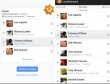
Google bí mật ra mắt công cụ cạnh tranh với Foursquare
Google đang cho thấy những tham vọng ngày càng lớn hơn trong lĩnh vực mạng xã hội của mình, đầu tiên là Google+ nhằm cạnh tranh với Facebook, và mới đây nhất là Leaderboard, tính năng để cạnh tranh với mạng xã hội địa điểm Foursquare



















